Gateway Client Distributiei Forefront amenințare 2018 Oleg Ferin (Ferin oleg) - Blog
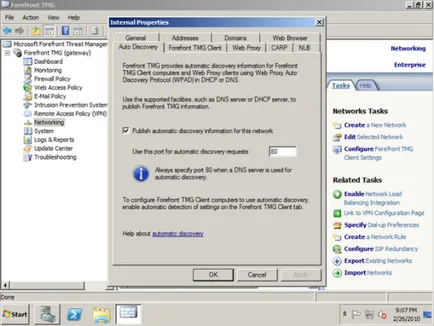
Am pus o verificare în fața „“ faceți clic pe OK și a aplica setările alese (Aplicare):
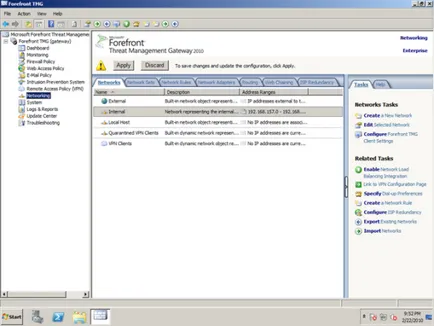
Ca urmare a succesului setărilor facem clic pe OK.
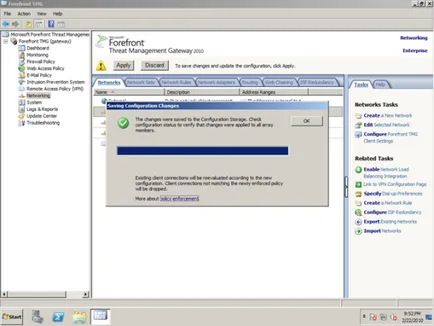
Procesul de creare server DHCP înregistrare WPAD este după cum urmează: a deschide consola DHCP din meniul Instrumente de administrare (Administrare)
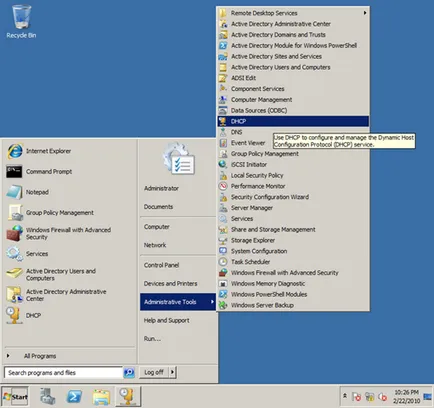
și selectați numele ca server DHCP în panoul din stânga al consolei. Dezvăluie o listă de protocoale și selectați IPv4. Faceți clic pe butonul din dreapta al mouse-ului și selectați comanda set predefinit Opțiuni (selectați o setări predefinite).
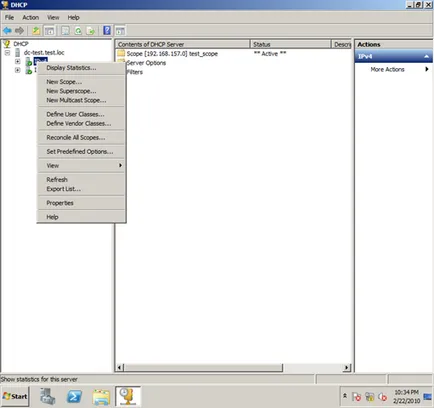
În opțiuni predefinite și caseta de dialog (parametri și valori predefinite) Valori, faceți clic pe Add (adăugați) buton și completați următorii parametri:
Tip de date (tip de date). șir
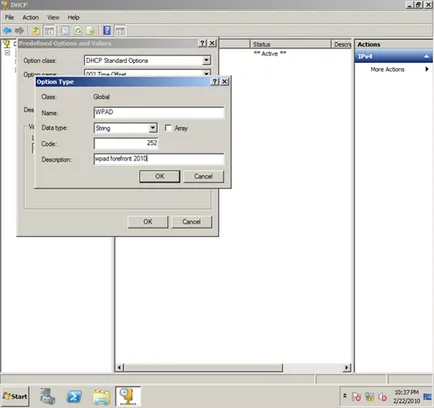
Ne confirma setările noastre, faceți clic pe OK.
Apoi, porniți serverul DHCP WPAD codul opțiunea 252 pentru regiune. Pentru a face acest lucru, deschideți setările IPv4 în consola panoul din stânga, găsiți opțiunile de vizibilitate (zona Opțiuni) și faceți clic pe butonul din dreapta al mouse-ului. Alegeți comanda Opțiuni de configurare pentru (setarea parametrilor). În caseta de dialog Opțiuni Domeniu de aplicare (câmpul Opțiuni) în lista de opțiuni disponibile (opțiunile disponibile), trebuie să găsiți și marcați caseta 252 WPAD. Faceți clic pe Aplicare (se aplică) și apoi butonul OK. După aceea, partea dreapta a consolei, vom vedea că opțiunea WPAD este activată.
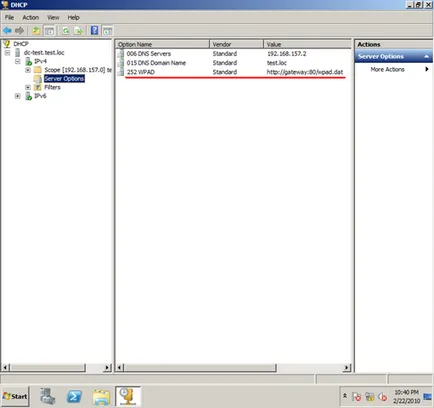
În acest proces de creare a unei intrări WPAD pe server DHCP pentru a detecta automat finalizat.
Browserul client sau firewall-ul client poate găsi, de asemenea, un server WPAD folosind o cerere către serverul DNS. Să creeze o intrare WPAD în DNS: du-te la consola de administrare server DNS din meniul Instrumente de administrare (Administrare)
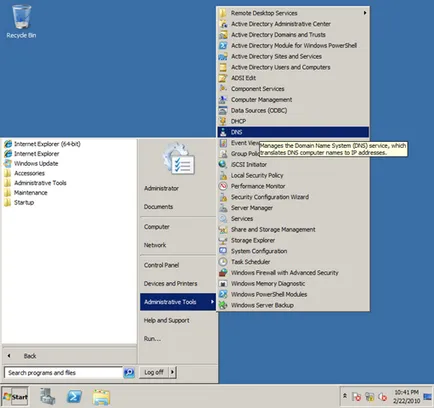
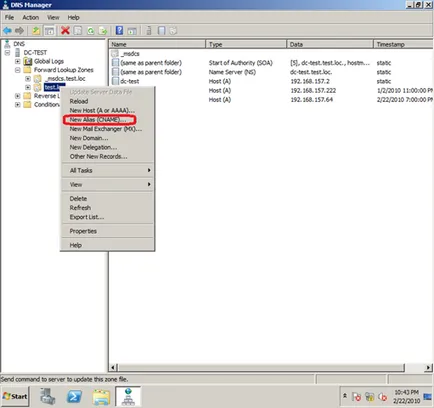
În caseta de dialog Nou record de resurse, introduceți.
În numele alias-ului (nume alias), tipul WPAD
În numele de domeniu complet calificat (complet numele final de nod), introduceți FQDN de WPAD-server. În cazul în care computerul sau Forefront TMG matrice dvs. este deja definit record de gazdă (O înregistrare), faceți clic pe Browse și localizați spațiul de nume DNS Forefront numele serverului TMG.
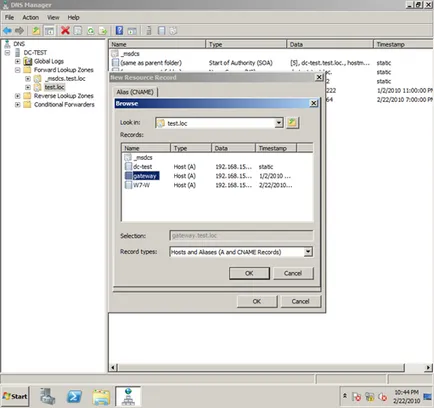
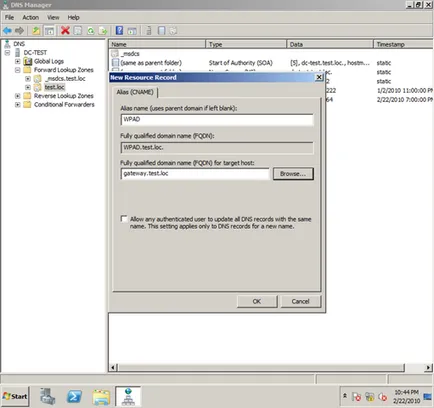
Și încă o dată OK pentru a crea o înregistrare CNAME.
dnscmd / info / enableglobalqueryblocklist
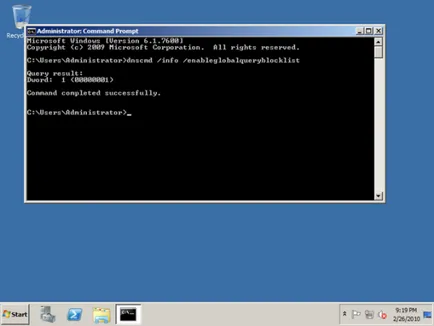
dnscmd / info / globalqueryblocklist
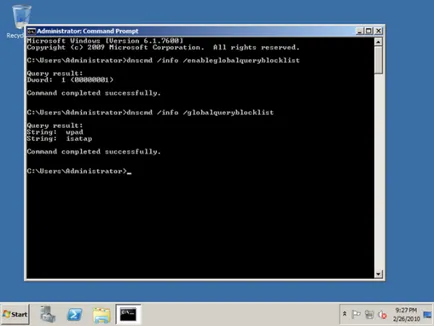
După cum se poate observa din comenzile WPAD rezultate incluse în lista neagră a cererilor. Când dezactivați interogarea globală folosind următoarea comandă:
dnscmd / config / enableglobalqueryblocklist 0
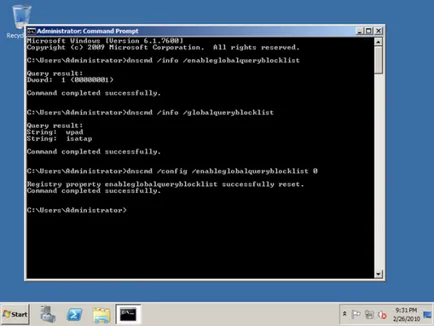
Astfel, procesul de creare a serverului DNS înregistrare WPAD pentru a detecta automat finalizat. După cum puteți vedea setarea nu este întotdeauna banală într-un sens, și, uneori, trebuie să „poizvraschatsya“ la toate configurate în mod corespunzător. )
Pentru a crea AD Marker configurație marcator în Active Directory utilizează un instrument special TMG AD Config. Acest instrument face parte din Microsoft Forefront amenințare Management Gateway (TMG) Beta 3 Unelte Kit de dezvoltare software, sau mai degrabă o parte a pachetului
AdConfigPack.EXE și care poate fi descărcat de la Centrul de descărcări Microsoft aici.
accepta acordul de licență.
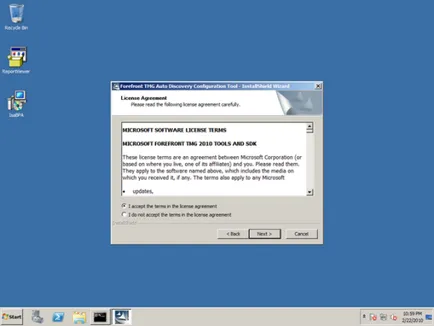
Câteva secunde și toate instalate.
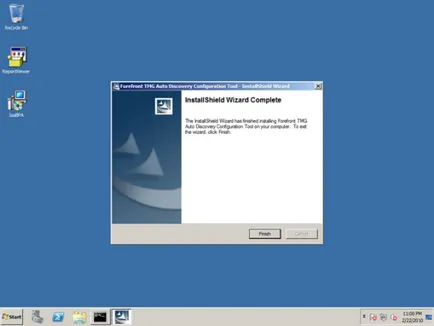
După setarea începe linia de comandă și du-te la folderul care conține instrumentul.
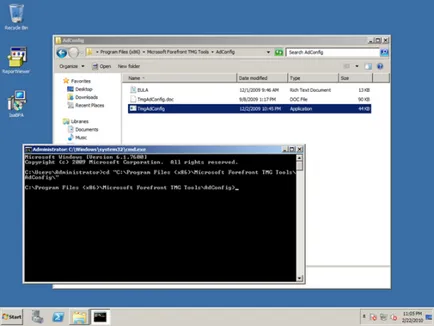
Apoi, uita-te la sintaxa Tula.
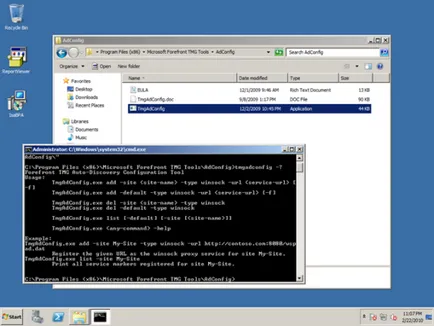
sintaxa Potrivit crea marker de AD Marker în Active Directory cu următoarea comandă.
AD Marker în Active Directory poate fi, de asemenea, eliminate utilizând aceeași Tulu, dacă alegeți să nu utilizați suportul Marker AD. Asta e tot făcut.
una dintre următoarele trei metode de distribuție pot fi utilizate pentru implementarea software-ului Forefront centralizat TMG client pe calculatoarele client din rețea:
script de autentificare - logon script verifică dacă un program de calculator Forefront TMG software-ul client. În cazul în care nu este instalat, scriptul de autentificare se instalează dintr-un dosar de rețea. Utilizatorul conectat trebuie să fie membru al „Administrators“ de pe computer.
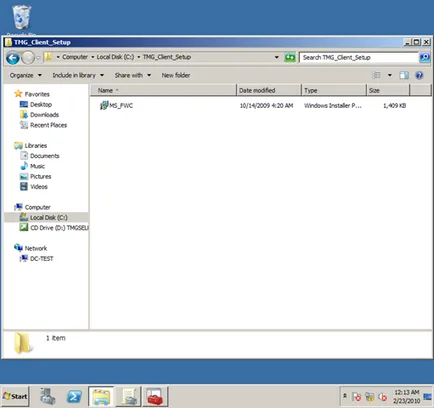
2. Setați dreptul de a citi toți utilizatorii din domeniu:
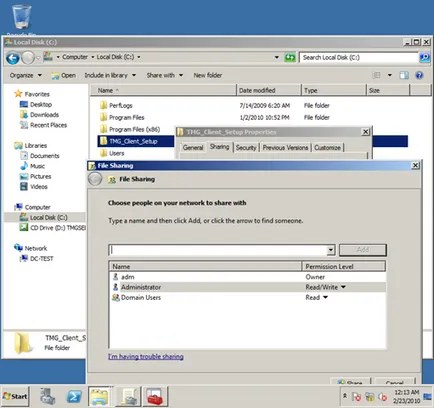
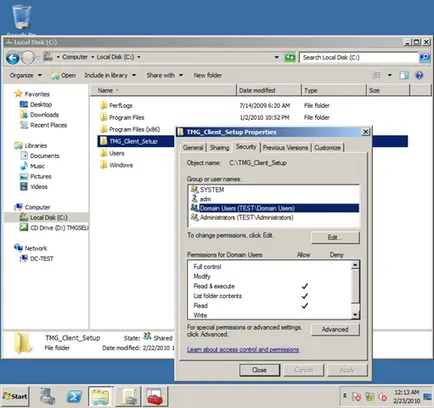
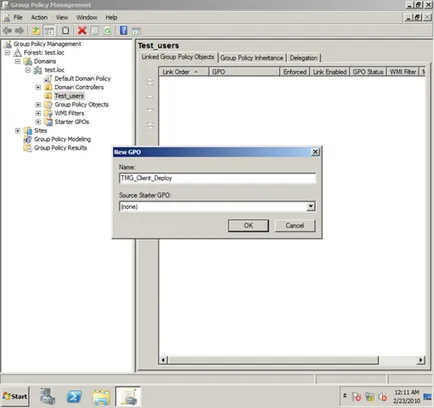
Acum, editați grupul obiect de politică TMG_Client_Deploy nou creată.
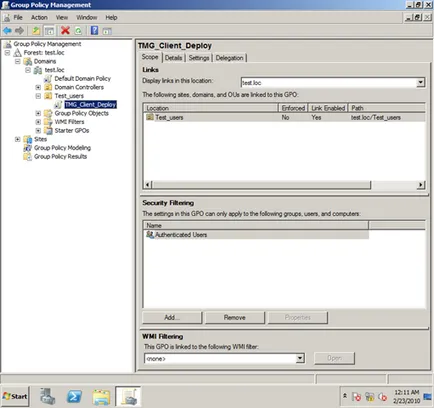
faceți clic pe butonul din dreapta al mouse-ului și faceți clic pe Editare.
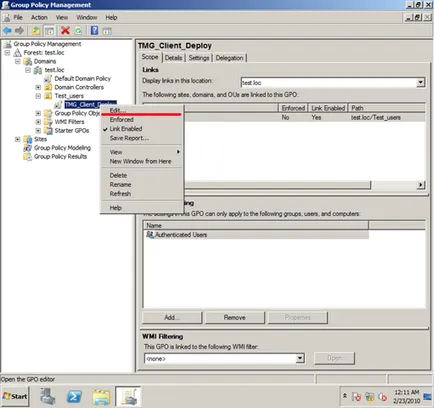
5. În panoul din stânga al consolei dezvăluie User Configuration - Politici - Setări software - instalare software.
și de a crea un nou pachet de instalare.
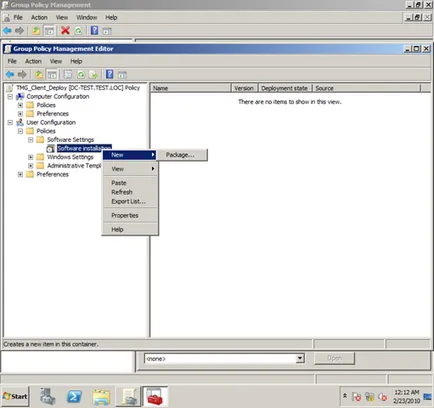

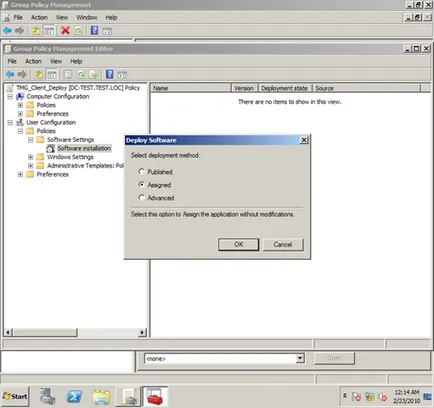
În continuare, asigurați-vă că pentru a pune o „căpușă“ de lângă pentru a instala această aplicație la logare, pentru a Forefront procesul de instalare client TMG a fost efectuată în mod automat atunci când clientul se conectează la domeniu:
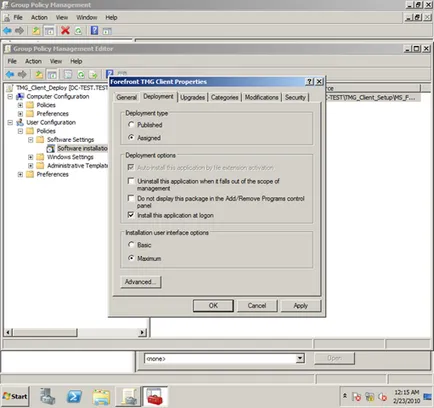
Pentru a salva toate acțiunile efectuate de noi apăsați OK finisaj:
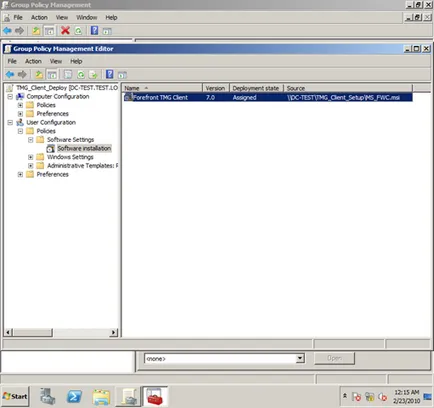
6. Forța de domeniul politicii de actualizare:
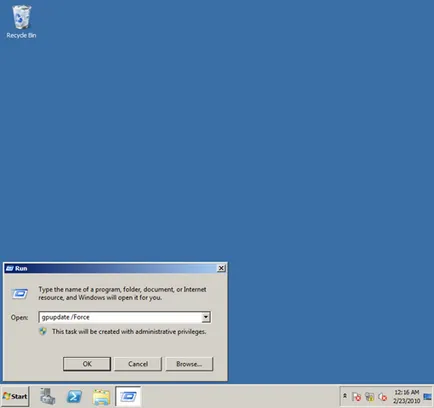
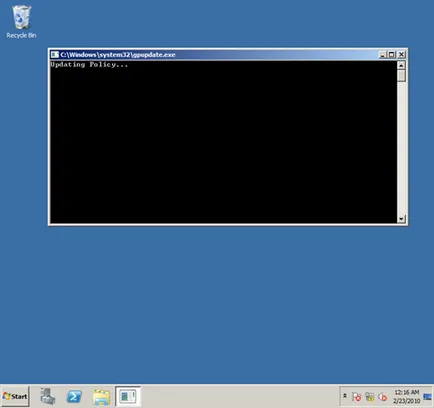
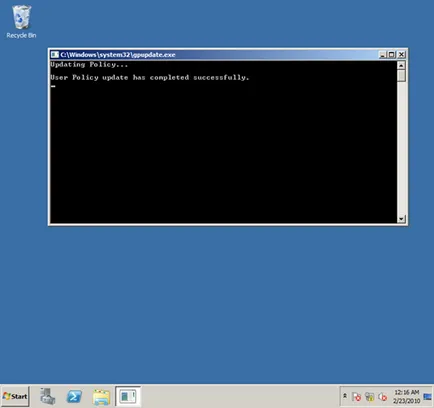
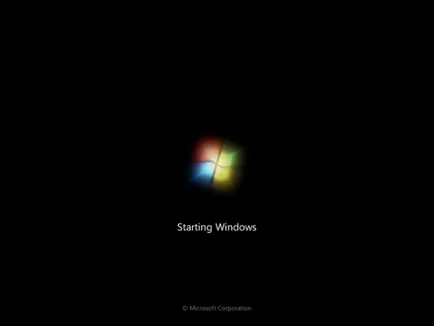
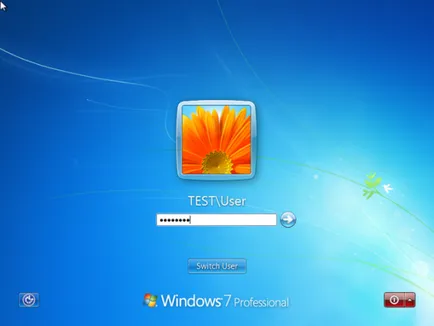
și a primit setările de pe serverul TMG.
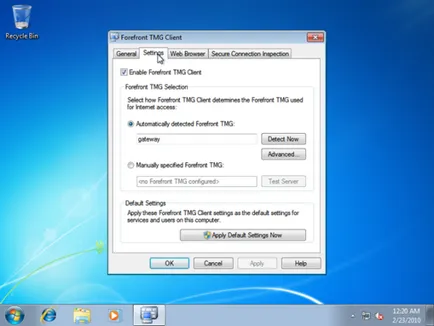
și configurează automat browser-ul web: